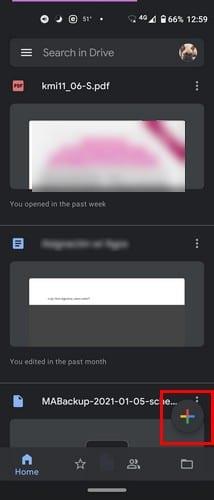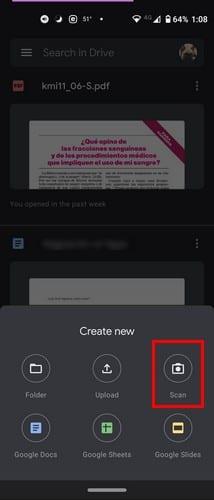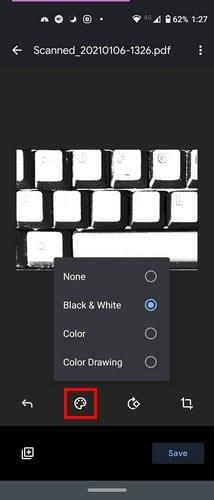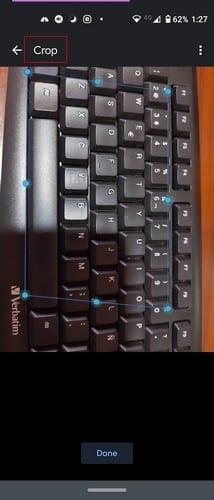Pro e-maily máte Gmail a pro trasy jízdy máte Mapy Google. Ale pro skenování dokumentů? Možná vás pomyšlení na nutnost instalovat další aplikaci do zařízení Android znervózňuje. Ke skenování dokumentu však není nutné instalovat další aplikaci třetí strany a riskovat, že bude obsahovat malware. Své dokumenty můžete skenovat přímo z Disku Google; jak?
Disk Google: Jak převést naskenovaný dokument do PDF
Disk Google dokáže více než jen ukládat vaše dokumenty . Pokud víte, kde hledat, má skrytý skener, který dokument nejen naskenuje, ale také vám dá možnost převést jej do formátu PDF.
Chcete-li rychle naskenovat dokument na Disku Google, otevřete Disk Google a klepněte na tlačítko Nový (barevné znaménko plus vpravo dole).
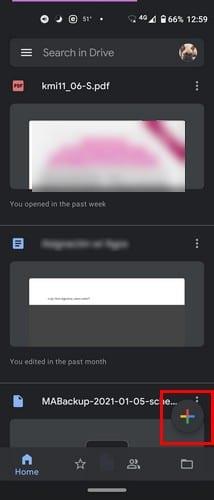
Po klepnutí na tuto možnost se níže zobrazí okno s různými možnostmi. V prvním řádku klepněte na možnost Skenovat .
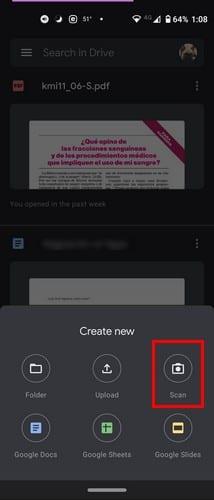
Po otevření fotoaparátu vyfoťte dokument, který chcete uložit jako PDF . Pokud se vám nelíbí, jak to Disk Google uložil, můžete provést nějaké změny, pokud chcete. Například na obrázku níže Disk Google uložil obrázek černobíle, ale klepnutím na paletu barev to můžete změnit. Můžete si vybrat z možností, jako jsou:
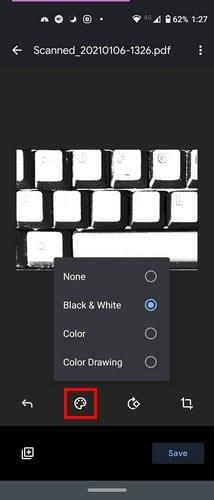
- Žádný
- Černý a bílý
- Barva
- Barevná kresba
Vedle možnosti palety barev můžete obrázek otáčet všemi směry. Poslední možnost umožňuje oříznout obrázek.
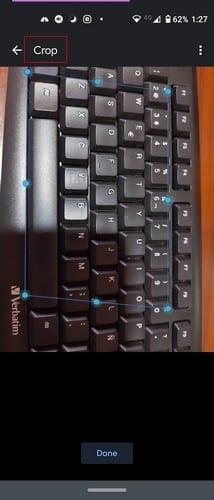
Závěrečné myšlenky
Díky možnosti vestavěného skeneru na Disku Google můžete jakýkoli dokument převést na PDF. Není třeba instalovat další aplikaci a poté ji nahrávat na Disk Google. Možnost skeneru nemusí mít všechny doplňky, které byste mohli potřebovat, ale svou práci zvládne. Jak často používáte možnost skeneru na Disku Google? Podělte se o své myšlenky v komentářích níže.